Elimine los archivos de optimización de entrega y recupere el espacio perdido en el disco
¿Puedo eliminar archivos de optimización de entrega(Delivery Optimization Files) ? Si tiene esta pregunta, siga leyendo, ya que esta publicación le mostrará cómo eliminar los archivos de optimización de entrega de Windows Update(Windows Update Delivery Optimization Files) y recuperar el espacio perdido en el disco en una PC con Windows 11/10 .
Windows 11/10 presenta la función de optimización de entrega de actualizaciones de Windows , en la que su computadora puede obtener actualizaciones o enviar actualizaciones a computadoras vecinas o computadoras en su red. Si bien esto significaría que obtiene actualizaciones mucho más rápido, también significaría que se queda con facturas de ancho de banda más significativas y pérdida de espacio en disco al guardar estos archivos de optimización de entrega de Windows Update(Windows Update Delivery Optimization Files) .
Ya hemos visto cómo desactivar la Optimización de entrega de actualizaciones de Windows . Ahora veamos cómo eliminar o eliminar los Archivos de optimización(Delivery Optimization Files) de distribución residuales , si los hay, de su computadora y recuperar espacio en disco.
Eliminar archivos de optimización de entrega
Ejecute la herramienta de limpieza de disco(Disk Cleanup Tool) incorporada . Escriba Liberador de espacio en disco(Disk Cleanup) en el cuadro de búsqueda. Luego haga clic en el resultado para abrirlo.
Cuando ejecuta esta herramienta, si se encuentran archivos de optimización de entrega(Delivery) en su computadora, se mostrarán en los resultados.
Seleccione la casilla de verificación de Archivos de optimización(Delivery Optimization Files) de distribución para eliminarlos. Estos archivos de optimización de entrega(Delivery Optimization) son archivos que se descargaron previamente a su computadora. Se pueden eliminar si el servicio de optimización(Delivery Optimization) de distribución no los utiliza actualmente .
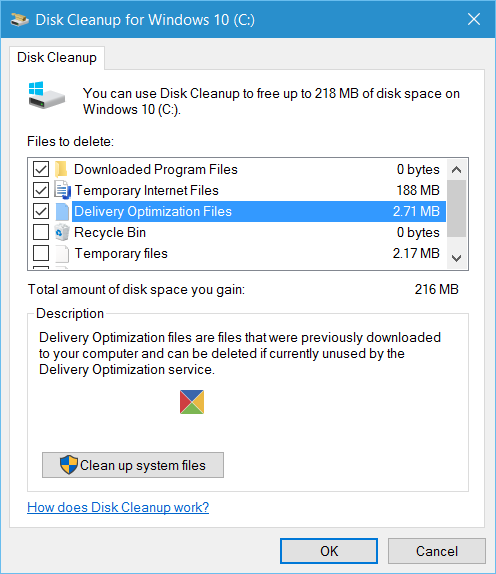
Como ya ha desactivado la función de optimización de entrega de Windows(Windows Delivery Optimization) , puede eliminar estos archivos de forma segura.
Los archivos pueden tener solo un par de MB o incluso un tamaño mucho mayor y, por lo tanto, eliminarlos puede ayudarlo a recuperar más espacio en el disco.
He notado una cosa en mi computadora con Windows 11/10. Incluso cuando he deshabilitado la Optimización de entrega de actualizaciones de Windows , ¡veo que se vuelve a activar de vez en cuando! Tal vez suceda después de algunas actualizaciones de (Updates)Windows .
Por lo tanto, debe activar y desactivar esta configuración y comprobar que la configuración no se haya revertido de desactivado(Off) a activado. En consecuencia, es posible que también deba eliminar los archivos de optimización(Delivery Optimization Files) de distribución con regularidad.
¿(Did) Viste estos archivos en tu sistema? ¿Cuál era su tamaño?
¿Qué es el servicio de optimización de entrega(Delivery Optimization) ? ¿Debo limpiar los archivos de optimización de entrega?
Según Microsoft , puede eliminar estos archivos de forma segura si necesita espacio. Estos se utilizan para descargar actualizaciones de Microsoft./ Se almacenan en un caché dedicado para cargarse en otros dispositivos en su red local (si la configuración está activada). Entonces, si tiene una gran cantidad de PC con Windows en casa, es posible que desee conservarlas para una entrega más rápida.
¿Qué sucederá si elimino los archivos de optimización de distribución ?(Delivery Optimization)
Reaparecerán después de un tiempo si no ha desactivado la configuración que permite que las actualizaciones se entreguen localmente una vez que se descargan en una PC. A menos que el tamaño del archivo sea en términos de GB(GBs) y se esté quedando sin espacio en la unidad del sistema, estos pueden dejarse intactos.
¿Qué es el servicio de optimización de entrega(Delivery Optimization) ?
Es un servicio de actualización de cliente punto a punto para dispositivos locales y no locales. La entrega de Windows también se puede recibir y enviar actualizaciones desde PC que estén cerca de usted. Puede descargar tanto desde Microsoft como desde una PC similar, y ofrece actualizaciones mucho más rápido en comparación con la descarga de todo desde Microsoft , que lleva más tiempo.
¿Cuándo es seguro(Safe) eliminar archivos de optimización de entrega(Delivery Optimization Files) ?
Si todas las PC conectadas en la red local están actualizadas, entonces es seguro eliminar el archivo. Sin embargo, se volverá a crear. Pero mantenerlo por un tiempo, especialmente durante las actualizaciones de funciones o cualquier actualización importante, solo lo ayudará a obtener la actualización.
Si aún necesita conservarlo, puede configurar el tamaño máximo de caché(maximum cache size) para que el espacio ocupado esté restringido.
Estoy en datos medidos(Metered Data) . ¿Debo usar esta función?
Cuando haya configurado la red conectada como medida, Windows no utilizará esta función. Sin embargo, si aún desea estar seguro, puede desactivar la optimización de entrega.(turn off delivery optimization.)
Related posts
Junk Files en Windows 10: ¿Qué puedes eliminar de forma segura?
Delete Temporary Files usando Disk Cleanup Tool en Windows 10
Cambio Delivery Optimization Cache Drive para Windows Updates
Desactivar Delivery Optimization a través de Group Policy or Registry Editor
CAMBIO Delivery Optimization Max Cache Size PARA Updates EN Windows 10
Windows Update Medic Service (WaaSMedicSVC.exe) en Windows 10
Explicando Modern Setup Host en Windows 10. ¿Es seguro?
15 formas de liberar espacio en disco en Windows 10
Cómo desactivar Windows Search Indexing cuando Disk Space es baja
Cómo usar Cleanup Recommendations en Windows 11
Fix Windows Update error 0x80070659
CompactGUI comprimirá instalado Programs y guardará Disk Space
Fix CUESTIONES BOTONES EN EL Windows Update page
Cómo utilizar la versión de línea de comandos de Advanced Disk Cleanup Utility
Windows Update que no se descarga ni se instala, Error 0x80070543
Estamos teniendo problemas para reiniciar para terminar el install 0x8024a11a 0x8024A112
DupScout: Increase libre disk space usar este Deleter archivos duplicados
Cómo corregir Windows Update Error Code 0x80070012
Disk Space Analyzer software gratis para Windows 10
Xinorbis es un Hard Disk gratuito, Folder and Storage Analyzer para Windows 10
